Swap este o parte esențială a Linux, și modul în caregestionează programe. Cu aceasta, utilizatorii Linux pot suspenda RAM și chiar pot aloca memorie suplimentară pentru programele de utilizat atunci când RAM-ul fizic se termină. Este suficient să spunem, toată lumea ar trebui să folosească swap. Pe distribuțiile Linux tradiționale, o partiție dedicată este creată special pentru a utiliza swap. Așa s-au desfășurat lucrurile de foarte mult timp. În 2017, însă, fișierele swap au intrat în modă. De exemplu: recent, Ubuntu a împărțit partiții swap pentru un fișier swap, iar altele probabil vor face același lucru în viitor. Motivul? Comoditate. Este o singură partiție mai puțin configurată în timpul instalării. Ca rezultat, sistemul se poate instala mai rapid. În plus, un fișier swap poate fi mărit fără a redirecționa un întreg disc dur și poate fi dezactivat rapid fără prea multă bătaie. Iată cum puteți configura un fișier SWAP pe Linux.
Notă: fișierul swap poate fi configurat pe orice distribuție Linux. Vă rugăm să instalați distribuția Linux fără o partiție swap mai întâi! Rețineți că acest lucru înseamnă să nu instalați cu un instalator tradițional și ușor.
De multe ori, pentru a obține o instalare „fără schimb”, a„Instalarea personalizată” este necesară. Aceasta înseamnă compartimentarea de mână, incluzând: configurarea partițiilor, și punctele de montare și (dacă este pe UEFI) partiția de pornire.
De exemplu: pe programul de instalare Ubuntu, pentru a obține o instalare personalizată, nu ar trebui să bifați caseta „altceva”. La alte distribuții Linux, acesta poate fi un aspect personalizat sau ceva similar.
Dacă utilizați sistemul de fișiere BtrFS, nu urmați acest ghid. BtrFS nu are absolut niciun suport pentru fișierele swap.
Configurarea swap-ului
Crearea unui fișier swap presupune crearea unui fișier cuDD. Va trebui să creăm un fișier cu instrumentul DD. Rețineți că fișierul swap trebuie să fie identic cu dimensiunea ramului dvs. fizic. Introduceți acest șir de comenzi exact așa cum apare. Utilizatorul trebuie să introducă totul în această propoziție lungă deodată și să-l execute ca și cum ar fi o singură comandă.
Dacă faceți cu succes, acest lucru vă va solicita să introduceți un număr (în GB) și să-l convertiți în megabyte. Nu este necesară matematica.

Notă: Dacă aveți mai mult de 4 GB de RAM, faceți în schimb fișierul swap la jumătate din ram.
echo "enter gigabytes:";read gigabytes;calculated=$((1024 * $gigabytes))
Calculul fișierului swap este gata. Terminalul a salvat calculul în valoare de $ calculat. Acum să o luăm și să o conectăm la DD. Rețineți că procesul de creare a fișierelor swap durează un pic de timp și nu va exista un ecran de încărcare. Când terminalul permite, introduceți următoarea comandă.
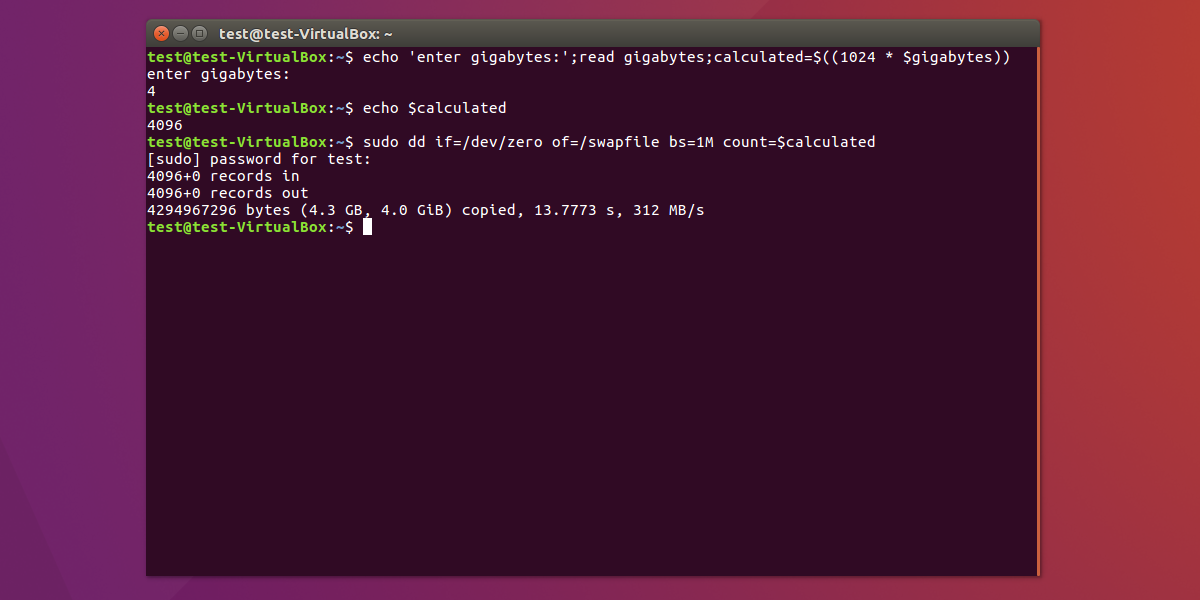
sudo dd if = / dev / zero of = / swapfile bs = 1M count = $ calculat
Apoi, schimbați permisiunile pentru fișierul swap în /. Acest lucru este necesar, deoarece sistemul trebuie să aibă acces complet la fișier. Fără asta, swap-ul nu va funcționa corect.
câștigați o coajă rădăcină cu: sudo -s
chmod 600 /swapfile
Cu permisiunile corectate, este timpul să folosiți comanda Mkswap. Efectiv, acesta este un instrument care poate lua o partiție sau un fișier și îl poate transforma în spațiu de schimb.
mkswap /swapfile
Permisiunile sunt acum setate și totul este gata de plecare. Următorul pas în proces este de a spune Linux-ului să activeze swap-ul. Acest lucru se face cu comanda swapon.
swapon /swapfile
Pe măsură ce utilizatorul introduce cele 4 comenzi de mai sus, o schimbarefișierul ar trebui să fie în funcțiune. Totuși, acest lucru nu este suficient, deoarece sistemul trebuie să știe la început ce este swap-ul și unde este amplasat. Acest lucru se realizează prin editarea / Etc / fstab file (fila sistemului de fișiere).
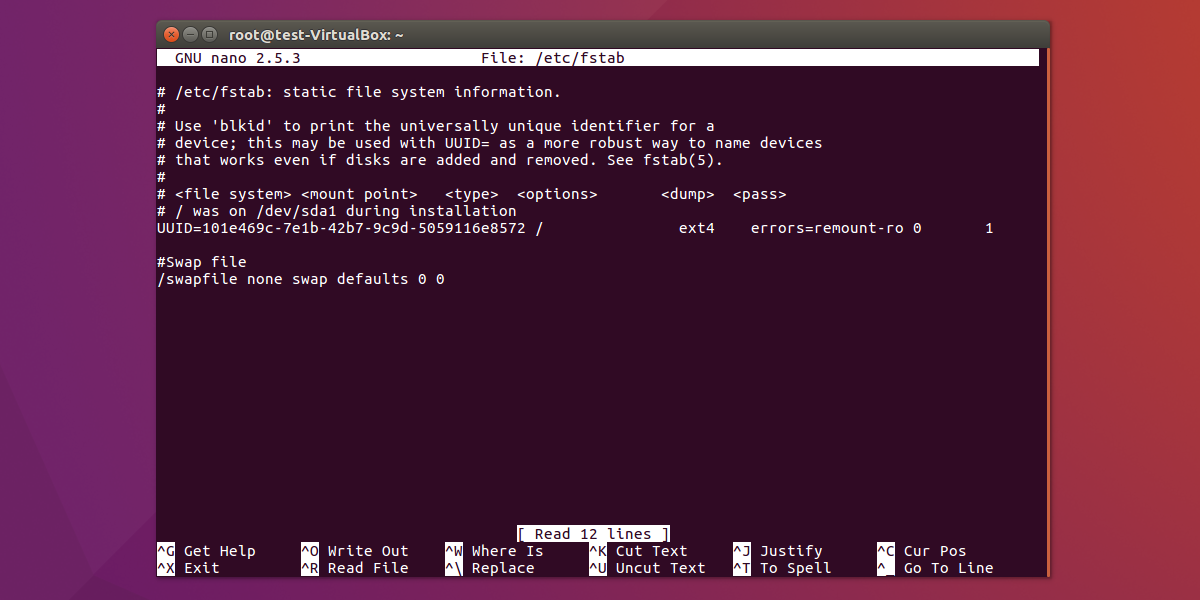
Începeți adăugând un comentariu la sfârșitul fișierului. Acest lucru este pentru a eticheta fila sistemului de fișiere, astfel încât editarea viitoare să fie mai ușoară (deoarece utilizatorul poate vedea cu ușurință eticheta de comentarii și să știe ce este).
echo "# Swap file" >> /etc/fstab
Apoi, adăugați o linie sub comentariul care specifică unde este fișierul swap pe sistem, modul în care sistemul ar trebui să-l trateze etc.
echo "/swapfile none swap defaults 0 0" >> /etc/fstab
Cu aceste două modificări efectuate, reporniți sistemul. De acum înainte când se va încărca această mașină Linux, va fi folosit un fișier swap.
Dezactivarea fișierului swap
Spre deosebire de o partiție swap, utilizatorii pot dezactiva cu ușurințăfișierul și eliberează foarte ușor spațiul folosit anterior. Nu este necesar să repartizați nimic. În schimb, dezactivarea permanentă a swap-ului este un proces rapid în 3 pași.
Începeți prin deschiderea unui terminal și introduceți următoarea comandă:
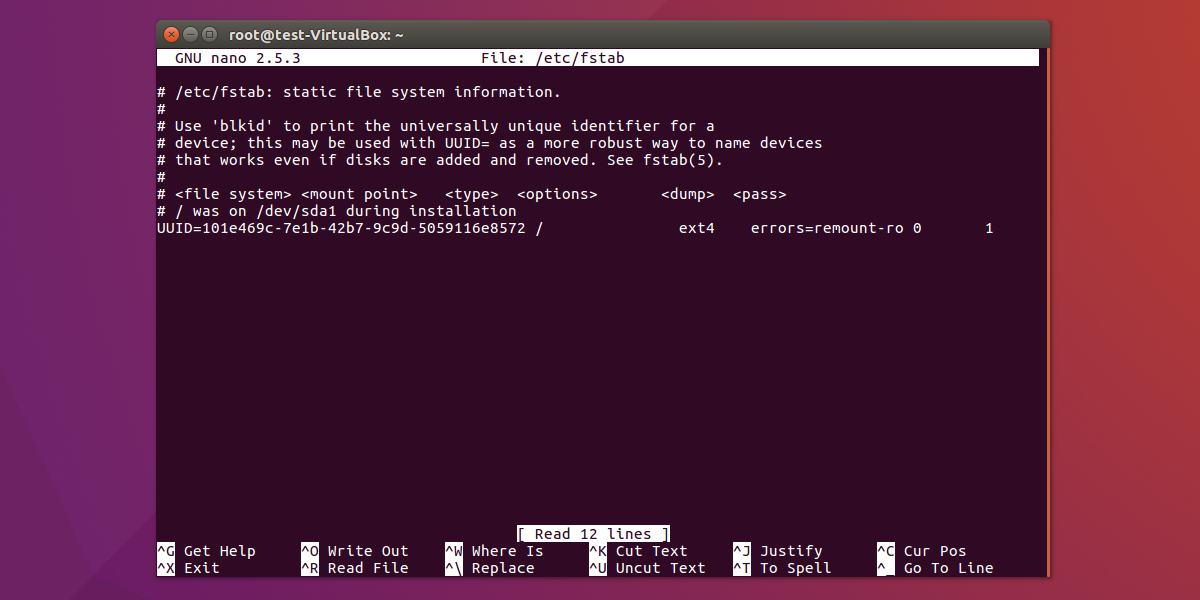
Apoi, căutați orice se referă la schimb (cum ar fi comentariul care permite utilizatorului să știe că este o intrare swap) și ștergeți totul. Apoi, salvați modificările în fișier apăsând
Ctrl + O.
Cu modificările salvate, dezactivați swap-ul.
sudo swapoff -a
Introduceți directorul sistemului de fișiere rădăcină.
cd /
Ștergeți fișierul swap în sine.
sudo rm swapfile
Reporniți computerul. La repornire, fișierul swap este complet dispărut și dezactivat.
Concluzie
Swap-ul este util, pentru că dă un aer suplimentarpentru programe când rămân fără memorie. Deși nu este menționat suficient, fișierele swap au unele avantaje reale. Cu acesta, swap-ul poate fi realizat și dezactivat ușor, fără repartizare. În plus, dimensiunea poate fi modificată în funcție de nevoie. Sperăm că, cu acest tutorial, utilizatorii Linux care nu cunosc avantajele care vin cu utilizarea unui fișier swap, mai degrabă decât o partiție swap dedicată.













Comentarii